ASUS M2N-LR, M2N DH, M2N, M2-Crosshair User Manual [fr]

M2N/M2N DH
Carte mère

F2753
Première édition
Septembre 2006
Copyright © 2006 ASUSTeK COMPUTER INC. Tous droits réservés.
Aucun extrait de ce manuel, incluant les produits et logiciels qui y sont décrits, ne peut être reproduit, transmis, transcrit, stocké dans un système de restitution, ou traduit dans quelque langue que ce soit sous quelque forme ou quelque moyen que ce soit, à l’exception de la documentation conservée par l’acheteur dans un but de sauvegarde, sans la permission écrite expresse de ASUSTeK COMPUTER INC. (“ASUS”).
La garantie sur le produit ou le service ne sera pas prolongée si (1) le produit est réparé, modifié ou altéré, à moins que cette réparation, modification ou altération ne soit autorisée par écrit par ASUS; ou (2) si le numéro de série du produit est dégradé ou manquant.
ASUS FOURNIT CE MANUEL “TEL QUE” SANS GARANTIE D’AUCUNE SORTE, QU’ELLE SOIT EXPRESSE OU IMPLICITE,COMPRENANT MAIS SANS Y ETRE LIMITE LES GARANTIES OU CONDITIONS DE COMMERCIALISATION OU D’APTITUDE POUR UN USAGE PARTICULIER. EN AUCUN CAS ASUS, SES DIRECTEURS, CADRES, EMPLOYES OU AGENTS NE POURRONT ÊTRE TENUS POUR RESPONSABLES POUR TOUT DOMMAGE INDIRECT, SPECIAL, SECONDAIRE OU CONSECUTIF (INCLUANT LES DOMMAGES POUR PERTE DE PROFIT, PERTE DE COMMERCE, PERTE D‘UTILISATION DE DONNEES, INTERRUPTION DE COMMERCE ET EVENEMENTS SEMBLABLES), MEME SI ASUS A ETE INFORME DE LA POSSIBILITE DE TELS DOMMAGES PROVENANT DE TOUT DEFAUT OU ERREUR DANS CE MANUEL OU DU PRODUIT.
LES SPECIFICATIONS ET INFORMATIONS CONTENUES DANS CE MANUEL SONT FOURNIES A TITRE INFORMATIF SEULEMENT, ET SONT SUJETTES A CHANGEMENT A TOUT MOMENT
SANS AVERTISSEMENT ET NE DOIVENT PAS ETRE INTERPRETEES COMME UN ENGAGEMENT DE LA PART D’ASUS. ASUS N‘ASSUME AUCUNE RESPONSABILITE POUR TOUTE ERREUR OU INEXACTITUDE QUI POURRAIT APPARAITRE DANS CE MANUEL, INCLUANT LES PRODUITS ET LOGICIELS QUI Y SONT DECRITS.
Les produits et noms de sociétés qui apparaissent dans ce manuel ne sont utilisés que dans un but d’identification ou d’explication dans l’intérêt du propriétaire, sans intention de contrefaçon.
ii

Table des matières
Notes .......................................................................................................... |
vi |
Informations sur la sécurité...................................................................... |
vii |
A propos de ce manuel............................................................................. |
viii |
M2N/M2N DH: les caractéristiques en bref................................................ |
x |
Chapitre 1: |
Introduction au produit |
|
|
1.1 |
Bienvenue !................................................................................... |
1-1 |
|
1.2 |
Contenu de la boîte...................................................................... |
1-1 |
|
1.3 |
Fonctions spéciales..................................................................... |
1-2 |
|
|
1.3.1 |
Points forts du produit...................................................... |
1-2 |
|
1.3.2 |
Fonctions spéciales ASUS.............................................. |
1-4 |
|
1.3.3 |
Fonctions ASUS Digital Home pour la M2N DH.............. |
1-5 |
Chapitre 2: |
Informations sur le matériel |
|
|
2.1 |
Avant de commencer.................................................................... |
2-1 |
|
2.2 |
Vue générale de la carte mère..................................................... |
2-2 |
|
|
2.2.1 |
Orientation de montage................................................... |
2-2 |
|
2.2.2 |
Pas de vis........................................................................ |
2-2 |
|
2.2.3 |
Layout de la carte mère................................................... |
2-3 |
|
2.2.4 |
Contenu du layout........................................................... |
2-4 |
2.3 |
Central Processing Unit (CPU).................................................... |
2-6 |
|
|
2.3.1 |
Installler le CPU............................................................... |
2-6 |
|
2.3.2 |
Installer le dissipateur et le ventilateur.............................. |
2-8 |
2.4 |
Mémoire système........................................................................ |
2-11 |
|
|
2.4.1 |
Vue générale.................................................................. |
2-11 |
|
2.4.2 |
Configurations mémoire................................................. |
2-11 |
|
2.4.3 |
Installer un module DIMM.............................................. |
2-15 |
|
2.4.4 |
Enlever un module DIMM.............................................. |
2-15 |
2.5 |
Slots d’extension........................................................................ |
2-16 |
|
|
2.5.1 |
Installer une carte d’extension....................................... |
2-16 |
|
2.5.2 |
Configurer une carte d’extension................................... |
2-16 |
|
2.5.3 |
Assignation des IRQ...................................................... |
2-17 |
|
2.5.4 |
Slots PCI........................................................................ |
2-18 |
|
2.5.5 |
Slots PCI Express x 1.................................................... |
2-18 |
|
2.5.6 |
Slots PCI Express x16................................................... |
2-18 |
iii

Table des matières
2.6 |
Jumpers |
....................................................................................... |
2-19 |
2.7 |
Connecteurs................................................................................ |
2-22 |
|
|
2.7.1 ..................................................... |
Connecteurs arrières |
2-22 |
|
2.7.2 .................................................... |
Connecteurs internes |
2-23 |
Chapitre 3: |
Démarrer |
|
|
3.1 |
Démarrer pour la première fois................................................... |
3-1 |
|
3.2 |
Eteindre l’ordinateur..................................................................... |
3-2 |
|
|
3.2.1 |
Utiliser la fonction d’arrêt de l’OS.................................... |
3-2 |
|
3.2.2 |
Utiliser la double fonction de l’interrupteur ................................. |
|
|
|
d’alimentation.................................................................. |
3-2 |
Chapitre 4: |
Le BIOS |
|
|
4.1 |
Gérer et mettre à jour votre BIOS................................................ |
4-1 |
|
|
4.1.1 |
Créer une disquette bootable.......................................... |
4-1 |
|
4.1.2 |
Utilitaire ASUS EZ Flash 2............................................... |
4-2 |
|
4.1.3 |
Utilitaire AFUDOS............................................................ |
4-3 |
|
4.1.4 |
Utilitaire ASUS CrashFree BIOS 3.................................. |
4-5 |
|
4.1.5 |
Utilitaire ASUS Update.................................................... |
4-7 |
4.2 |
Configuration du BIOS............................................................... |
4-10 |
|
|
4.2.1 |
Ecran de menu du BIOS................................................. |
4-11 |
|
4.2.2 |
Barre de menu................................................................ |
4-11 |
|
4.2.3 |
Barre de légende............................................................ |
4-11 |
|
4.2.4 |
Eléments de menu......................................................... |
4-12 |
|
4.2.5 |
Eléments de sous-menu................................................ |
4-12 |
|
4.2.6 |
Champs de configuration............................................... |
4-12 |
|
4.2.7 |
Fenêtre Pop-up.............................................................. |
4-12 |
|
4.2.8 |
Barre de défilement....................................................... |
4-12 |
|
4.2.9 |
Aide générale................................................................ |
4-12 |
4.3 |
Main menu (menu principal)...................................................... |
4-13 |
|
|
4.3.1 |
System Time.................................................................. |
4-13 |
|
4.3.2 |
System Date.................................................................. |
4-13 |
|
4.3.3 |
Legacy Diskette A.......................................................... |
4-13 |
|
4.3.4 |
IDE Configuration.......................................................... |
4-14 |
|
4.3.5 |
Primary IDE Master/Slave............................................. |
4-15 |
|
4.3.6 |
SATA 1, 2, 3, 4............................................................... |
4-17 |
|
4.3.7 |
System Information........................................................ |
4-18 |
iv
Table des matières
4.4 |
Advanced menu (menu avancé)................................................ |
4-19 |
|
|
4.4.1 |
JumperFree Configuration............................................. |
4-19 |
|
4.4.2 |
CPU Configuration......................................................... |
4-21 |
|
4.4.3 |
Chipset.......................................................................... |
4-22 |
|
4.4.4 |
Onboard Device Configuration...................................... |
4-25 |
|
4.4.5 |
PCI PnP......................................................................... |
4-26 |
|
4.4.6 |
USB Configuration......................................................... |
4-27 |
4.5 |
Power menu (menu alimentation)............................................. |
4-28 |
|
|
4.5.1 |
Suspend Mode.............................................................. |
4-28 |
|
4.5.2 |
Repost Video on S3 Resume........................................ |
4-28 |
|
4.5.3 |
ACPI 2.0 Support........................................................... |
4-28 |
|
4.5.4 |
ACPI APIC Support....................................................... |
4-28 |
|
4.5.5 |
APM Configuration........................................................ |
4-29 |
|
4.5.6 |
Hardware Monitor.......................................................... |
4-30 |
4.6 |
Boot menu (menu de boot)........................................................ |
4-31 |
|
|
4.6.1 |
Boot Device Priority....................................................... |
4-31 |
|
4.6.2 |
Boot Settings Configuration........................................... |
4-32 |
|
4.6.3 |
Security.......................................................................... |
4-33 |
4.7 |
Tools menu (menu outils).......................................................... |
4-35 |
|
|
4.7.1 |
ASUS EZ Flash 2.......................................................... |
4-35 |
|
4.7.2 |
ASUS O.C. Profile......................................................... |
4-36 |
4.8 |
Exit menu (menu sortie)............................................................. |
4-37 |
|
Chapitre 5: |
Support logiciel |
|
|
5.1 |
Installer un système d’exploitation............................................. |
5-1 |
|
5.2 |
Informations sur le CD de support.............................................. |
5-1 |
|
|
5.2.1 |
Lancer le CD de support.................................................. |
5-1 |
|
5.2.2 |
Menu Drivers................................................................... |
5-2 |
|
5.2.3 |
Menu Utilities................................................................... |
5-3 |
|
5.2.4 |
Menu Make Disk.............................................................. |
5-4 |
|
5.2.5 |
Menu Manuals................................................................. |
5-5 |
|
5.2.6 |
Informations de contact ASUS......................................... |
5-5 |
|
5.2.7 |
Autres informations.......................................................... |
5-6 |
5.3 |
Configurations RAID.................................................................... |
5-8 |
|
|
5.3.1 |
Installer des disques durs................................................ |
5-9 |
|
5.3.2 |
Configurations RAID NVIDIA® MediaShield..................... |
5-9 |
5.4 |
Créer une disquette du pilote RAID.......................................... |
5-16 |
|
|
|
|
|
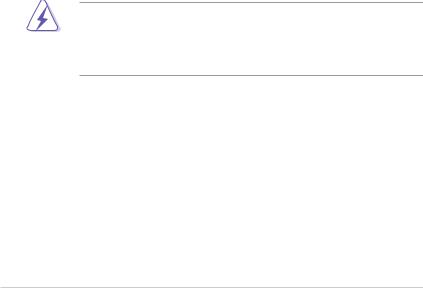
Notes
Rapport Fédéral De la Commission Des Communications
Ce dispositif est conforme à l’alinéa 15 des règles établies par la FCC. L'opération est sujette aux 2 conditions suivantes:
•Ce dispositif ne peut causer d'interférence nuisible, et
•Ce dispositif se doit d'accepter toute interférence reçue, incluant toute interférence pouvant causer des resultats indesirés.
Cet équipement a été testé et s'est avéré être conforme aux limites établies pour un dispositif numérique de classe B, conformément à l'alinéa 15 des règles de la FCC.Ces limites sont conçues pour assurer une protection raisonnable contre l’interférence nuisible à une installation réseau. Cet équipement génère, utilise et peut irradier de l'énergie à fréquence radio et, si non installé et utilisé selon les
instructions du fabricant, peut causer une interférence nocive aux communications radio. Cependant, il n'est pas exclu qu'une interférence se produise lors d'une installation particulière.Si cet équipement cause une interférence nuisible au signal radio ou télévisé, ce qui peut-être déterminé par l'arrêt puis le réamorçage de celui-ci, l'utilisateur est encouragé à essayer de corriger l'interférence en s'aidant d'une ou plusieurs des mesures suivantes:
•Réorientez ou replacez l'antenne de réception.
•Augmentez l'espace de séparation entre l'équipement et le récepteur.
•Reliez l’équipement à une sortie sur un circuit différent de celui auquel le récepteur est relié.
•Consultez le revendeur ou un technicien expérimenté radio/TV pour de l’aide.
L’utilisation de câbles protégés pour le raccordement du moniteur à la carte de graphique est exigée pour assurer la conformité aux règlements de la FCC.Les changements ou les modifications apportés à cette unité n'étant pas expressément approuvés par la partie responsable de la conformité pourraient annuler l’autorité de l’utilisateur à manipuler cet équipement.
Rapport du Département Canadien des communications
Cet appareil numérique ne dépasse pas les limites de classe B en terme d'émissions de nuisances sonore, par radio, par des appareils numériques, et ce conformément aux régulations d’interférence par radio établies par le département canadien des communications.
(Cet appareil numérique de la classe B est conforme à la norme ICES-003 du Canada.)
vi
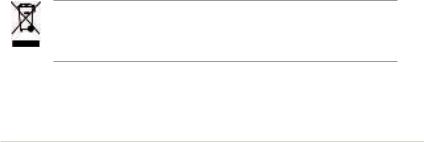
Informations sur la sécurité
Sécurité électrique
•Pour éviter tout risque de choc électrique, débranchez le câble d’alimentation de la prise de courant avant de toucher au système.
•Lorsque vous ajoutez ou enlevez des composants, vérifiez que les câbles d’alimentation sont débranchés avant de relier les câbles de signal. Si possible, déconnectez tous les câbles d’alimentation du système avant d’ajouter un périphérique.
•Avant de connecter ou de déconnecter les câbles de signal de la carte mère, vérifiez que tous les câbles d’alimentation soient bien débranchés.
•Demandez l’assistance d’un professionnel avant d’utiliser un adaptateur ou une rallonge. Ces appareils risquent d’interrompre le circuit de terre.
•Vérifiez que votre alimentation délivre la tension électrique adaptée à votre pays. Si vous n’en êtes pas certain, contactez votre fournisseur électrique local.
•Si l’alimentation est cassée, n’essayez pas de la réparer vous-même. Contactez votre revendeur.
Sécurité en opération
•Avant d’installer la carte mère et d’y ajouter des périphériques, prenez le temps de bien lire tous les manuels livrés dans la boîte.
•Avant d’utiliser le produit, vérifiez que tous les câbles soient bien branchés et que les câbles d’alimentation ne soient pas endommagés. Si vous relevez le moindre dommage, contactez votre revendeur immédiatement.
•Pour éviter les court-circuits, gardez les clips, les vis et les agraffes loin des connecteurs, des slots, des sockets et de la circuiterie.
•Evitez la poussière, l’humidité et les températures extrêmes. Ne placez pas le produit dans une zone susceptible de devenir humide.
•Placez le produit sur une surface stable.
•Si vous avez des problèmes techniques avec votre produit contactez un technicien qualifié ou appelez votre revendeur.
Le symbole représentant une benne à roue barrée, indique que le produit
(équipement électrique et électronique) ne doit pas être placé dans un conteneur à ordures ménagères. Veuillez consulter les réglementations locales en matière de rejets de produits électriques.
vii

A propos de ce manuel
Ce manuel contient toutes les informations nécessaires à l’installation et à la configuration de la carte mère.
Comment ce guide est organisé
Ce manuel contient les parties suivantes:
•Chapitre 1: Introduction au produit
Ce chapitre décrit les fonctions de la carte mère et les technologies qu’elle supporte.
•Chapitre 2: Informations matérielles
Ce chapitre décrit les procédures matérielles que vous aurez à accomplir lors de l’installation de composants système. Ceci inclut la description des interrupteurs et des connecteurs de la carte mère.
•Chapitre 3: Démarrer
Ce chapitre décrit la séquence d’allumage, les messages POST vocaux et les moyens d’éteindre le système.
•Chapitre 4: Le BIOS
Ce chapitre explique comment changer les paramètres système via les menus du BIOS. Une description des paramètres du BIOS est aussi fournie.
•Chapitre 5: Support logiciel
Ce chapitre décrit le contenu du CD de support livré avec la boîte de la carte mère.
Où trouver plus d’informations
Reportez-vous aux sources suivantes pour plus d’informations sur les produits.
1.Site web ASUS
Le site web ASUS offre des informations à jour sur le matériel ASUS et sur les logiciels afférents. Reportez-vous aux informations de contact ASUS.
2.Documentation optionnelle
Le contenu livré avec votre produit peut inclure de la documentation optionnelle telle que des coupons de garantie, qui peuvent avoir été ajoutés par votre revendeur. Ces documents ne font pas partie du contenu standard.
viii

Conventions utilisées dans ce guide
Pour être certains que vous effectuiez certaines tâches correctement, veuillez prendre notes des symboles suivants.
DANGER/AVERTISSEMENT: Ces informations vous permettront d’éviter de vous blesser lors de la réalisation d’une tâche.
ATTENTION: Ces informations vous permettront d’éviter d’endommager les composants lors de la réalisation d’une tâche.
IMPORTANT: Instructions que vous DEVEZ suivre pour mener à bien une tâche.
NOTE: Trucs et informations additionnelles pour vous aider à mener une tâche à bien.
Typographie
Texte en gras |
Indique un menu ou un élément à sélectionner. |
Italique |
Met l’accent sur une phrase ou un mot. |
<touche> |
Une touche entourée par les symboles |
|
< et > inférieurs indique une touche à presser |
|
Exemple: <Entrée> signifie que vous devez |
|
presser la touche Entrée |
<touche1>+<touche2> |
Si vous devez presser deux touches ou plus en |
|
même temps, le nom des touches est lié par un |
|
signe + |
|
Exemple: <Ctrl+Alt+D> |
Commande |
Signifie que vous devez taper la commande |
|
exactement comme indiqué, et fournir l’élément |
|
demandé ou la valeur attendue entre les crochets |
|
Exemple: Au prompt DOS, tapez la ligne: |
|
format a: |
ix

M2N/M2N DH: les caractéristiques en bref
CPU
Chipset
Bus système
Mémoire
Slots d’extension
Stockage
LAN
High Definition Audio
USB
Fonctions spéciales
Socket AM2 pour processeurs AMD Athlon™ 64 X2 /AMD Athlon™ 64/AMD Athlon™ 64 FX /AMD Sempron™ Supporte la technologie AMD Cool ‘n’ Quiet™
Supporte l’architecture AMD 64 permettant d’utiliser simultanément des appplications 32-bits et 64-bits Compatible AMD LIVE!™
NVIDIA® nForce® 430 MCP
2000 / 1600 MT/s
Architecture mémoire double canal
-4 x emplacements DIMM 240 broches pour modules mémoire ECC/non-ECC DDR2 800/667/533 MHz
-Supporte jusqu’à 8 Go de mémoire système
1 x slot PCI Express™ x16
2 x slots PCI Express™ x1
3 x slots PCI 2.2
Le chipset NVIDIA® nForce® 430 MCP supporte:
-1 x connecteur IDE supportant jusqu’à deux périphériques Ultra DMA 133/100/66/33
-4 x connecteurs Serial ATA 3.0 Gb/s supportant jusqu’à quatre périphériques Serial ATA
-Configurations RAID 0, RAID1, RAID 0+1, RAID 5, et JBOD découpées sur plusieurs disques Serial ATA via le contrôleur RAID NVIDIA® MediaShield™
Contrôleur Gigabit LAN intégré au chipset NVIDIA® nForce® 430 MCP avec PHY Attansic externe
CODEC High Definition Audio ADI 6 canaux Supporte les technologies Jack-Sensing, Enumeration Interface S/PDIF Out
Supporte jusqu’à 10 ports USB 2.0/1.1 (modèle M2N) Supporte jusqu’à 8 ports USB 2.0/1 (modèle M2N DH)
ASUS Q-Fan 2 (pour ventilateurs CPU 4 broches uniquement) Q-Connector
ASUS CrashFree BIOS 3 ASUS EZ Flash 2
Conception thermique avancée
- Conception sans ventilateur ASUS: Solution thermique à caloducs
ASUS MyLogo
ASUS Q-Fan 2
(continue à la page suivante)
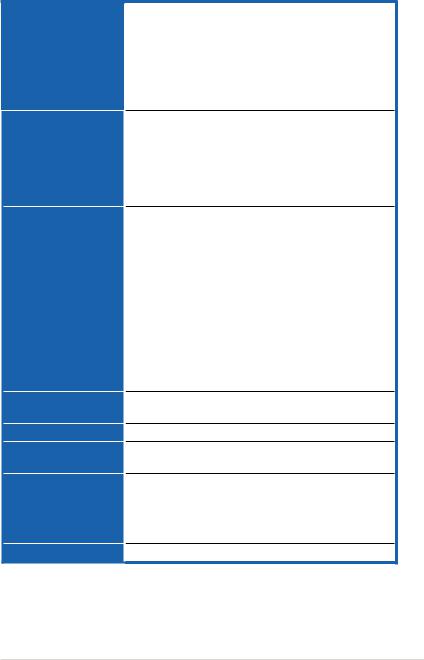
M2N/M2N DH: les caractéristiques en bref
Fonctions d'overclocking exclusives ASUS
Connecteurs arrières
Connecteurs internes
BIOS
Gestion
Alimentation
Contenu du CD de support
Format
ASUS O.C. Profile: outil de partage de configurations d'overclocking
Precision Tweaker:
-Stepless Frequency Selection (SFS) permet d'ajuster le FSB de 200 MHz à 300 MHz avec un
incrément de 1 MHz Protection d'overclocking:
- ASUS C.P.R. (CPU Parameter Recall)
1 x port clavier PS/2 (mauve)
1 x port souris PS/2 (vert)
1 x port parallèle
1 x port S/PDIF Out coaxial
1 x port LAN (RJ-45)
4 x ports USB 2.0/1.1
Ports audio 6 canaux
3 x connecteurs USB 2.0 supportant jusqu’à six ports USB 2.0 additionnels (2 x ports USB 2.0 sur la M2N DH) 1 x connecteur pour lecteur de disquettes
1 x connecteur IDE pour deux périphériques
4 x connecteurs Serial ATA
Connecteurs de ventilation: CPU x 1 / châssis x 1 1 x connecteur port COM
1 x connecteur S/PDIF Out Connecteur chassis intrusion Connecteur audio en façade Connecteur audio CDin
Connecteur d'alimentation 24 broches ATX Connecteur d'alimentation 4 broches ATX 12 V Connecteur système
4 Mo de ROM flash, BIOS AMI, PnP, DMI 2.0, WfM2.0, SM BIOS 2.3, ACPI2.0a
WOL by PME, WOR by PME, Chassis intrusion, PXE
AlimentationATX (avec prises 24 broches et 4 broches 12 V) Compatible ATX 12 V 2.0
Pilotes
ASUS PC Probe II
ASUS Update
NVIDIA® MediaShield™ RAID
Utilitaire Anti-Virus (version OEM)
ATX: 30.5 cm x 20.6 cm
(continue à la page suivante)
xi

Spécifications additionnelles de la M2N DH
Fonctions ASUS Digital
Home
LAN sans fil
Panneau arrière
Connecteurs internes
Contenu du CD de support
Format
ASUS WiFi-AP Solo
-IEEE 802.11g 54 Mbps et rétro-compatible avec la norme IEEE 802.11b 11 Mbps
-Mode point d‘accès
-Mode station: mode Infrastructure ou Ad-Hoc
ASUS DH Remote™
-Alimentation
-Veille
-Réduction du bruit
-EZ WiFi
-AP Launch
-Plein écran
-Zone de contrôle multimédia
ASUS MP3-In™
IEEE 802.11b/g 54 Mbps (ASUS WiFi-AP Solo™)
1 x port antenne WiFi-AP Solo
1 x connecteur MP3-In
Assistant ASUS WiFi-AP Solo
Application ASUS DH Remote™
ATX: 30.5 cm x 20.6 cm
*Les spécifications peuvent changer sans avertissement.
xii
Ce chapitre décrit les fonctions de la carte mère et les technologies qu’elle incorpore.
Introduction
produit
au 1

|
Sommaire du chapitre |
1 |
|
|
|
1.1 |
Bienvenue !................................................................................... |
1-1 |
1.2 |
Contenu de la boîte...................................................................... |
1-1 |
1.3 |
Fonctions spéciales..................................................................... |
1-2 |
ASUS M2N / M2N DH

1.1Bienvenue !
Merci pour votre achat d’une carte mère ASUS® M2N / M2N DH !
La carte mère offre les technologies les plus récentes associées à des fonctionnalités nouvelles qui en font un nouveau digne représentant de la qualité des cartes mères ASUS !
Avant de commencer à installer la carte mère, vérifiez le contenu de la boîte grâce
à la liste ci-dessous.
1.2Contenu de la boîte
Vérifiez que la boîte de la carte mère contienne bien les éléments suivants.
Carte mère |
ASUS M2N / M2N DH |
Câbles |
1 x câble Serial ATA |
|
1 x câble d’alimentation Serial ATA |
|
1 x câble Ultra DMA 133/100/66 |
|
1 x câble pour lecteur de disquettes |
Accessoires |
“I/O shield” pour l’arrière du châssis |
|
Kit ASUS Q-Connector (version commerciale |
|
uniquement) |
|
ASUS DH Remote (modèle M2N DH uniquement) |
|
Récepteur ASUS DH Remote (modèle M2N DH |
|
uniquement) |
|
Antenne ASUS WiFi-AP Solo™ (modèle M2N DH |
|
uniquement) |
|
Module ASUS MP3-In (modèle M2N DH uniquement) |
CD d’applications |
CD de support des cartes mères ASUS |
Documentation |
Manuel de l’utilisateur |
|
Manuel ASUS DH Remote (M2N DH uniquement) |
|
Manuel ASUS WiFi-AP Solo (M2N DH uniquement) |
Si l’un des éléments ci-dessus était manquant ou endommagé, contactez votre revendeur.
ASUS M2N / M2N DH |
1- |
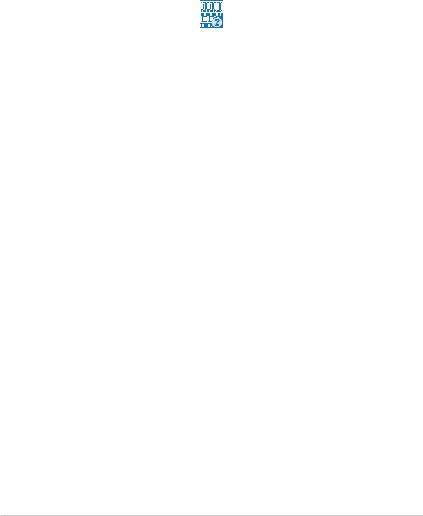
1.3Fonctions spéciales
1.3.1Points forts du produit
Dernière technologie de processeur 



La carte mère est équipée d’un socket AM2 940 broches supportant les processeurs AMD Athlon™ 64 X2/AMD Athlon™ 64/AMD Athlon™ 64 FX/AMD Sempron™. Grâce à un contrôleur mémoire intégré, doté d’une large bande passante à faible latence, et au bus sytème basé sur la technologie hautement évolutive HyperTransport™, la carte mère fournit une plate-forme puissante pour divers besoins informatiques, une productivité accrue, et une expérience multimédia améliorée. Voir page 2-6 pour plus de détails.
Support de la mémoire DDR2 





La carte mère supporte la mémoire DDR2 qui affiche des fréquences de 800/667/533 MHz afin de satisfaire les importants besoins en bande passante des applications 3D, graphiques et multimédia les plus récentes. L’architecture DDR2 en double canal accroît la bande passante de votre mémoire système, éliminant ainsi les goulets d’étranglement grâce à une bande passante maximale de 12.8 GB/s. Voir pages 211 et 2-14 pour plus de détails.
Interface PCI Express™ 
La carte mère supporte complètement la technologie PCI Express, la dernière technologie d’E/S qui accroît la vitesse du bus PCI. Le PCI Express affiche une interconnexion série point-à-point entre les périphériques et permet des
fréquences plus élevées et le transport des données par paquets. Cette interface à grande vitesse est compatible d’un point de vue logiciel avec les spécifications PCI existantes. Voir page 2-18 pour plus de détails.
Technologie Serial ATA I/II 
La carte mère supporte la technologie Serial ATA 3.0 Gb/s grâce aux interfaces Serial ATA et le chipset NVIDIA® nForce® 430 MCP. Les spécifications Serial ATA 3 Gb/s apportent une bande passante double par rapport aux produits Serial-ATA actuels avec de nouvelles fonctions, à savoir le NCQ (Native Command Queuing), l’algorithme d’implémentation de la Gestion d’Alimentation (PM). Le Serial ATA utilise des câbles plus fins, plus flexibles avec un nombre de broches réduit et des exigences d’alimentation plus faibles. Voir page 2-25 pour plus de détails.
Prêt pour le son numérique S/PDIF 
La carte mère supporte la fonction S/PDIF Out via l’interface S/PDIF située à mi-carte mère. La technologie S/PDIF transforme votre ordinateur en un système multimédia haut de gamme, pourvu d’une connectivité numérique qui accroît les performances du système audio et des hauts-parleurs. Voir pages 2-23 et 2-29 pour plus de détails.
1- |
Chapitre 1: Introduction au produit |

Technologie USB 2.0 
La carte mère embarque la technologie Universal Serial Bus 2.0 (480 Mbps) qui augmente considérablement les vitesses de connexion, passant ainsi des 12 Mbps de bande passante de l’USB 1.1 aux 480 Mbps de l’USB 2.0. L’USB 2.0 est rétrocompatible avec l’USB 1.1. Voir pages 2-23 et 2-26 pour plus de détails.
Solution Gigabit LAN 
La carte mère intègre un contrôleur Gigabit LAN afin d’offrir une solution complète à vos attentes en matière de réseau. Ce contrôleur réseau offre une largeur de bande de données plus rapide pour vos besoins en connexion Internet, avec ou sans fil, réseau local, ou partage de fichiers. Voir page 2-22 pour plus de détails.
Technologie AMD Cool ‘n’ Quiet 
La carte mère supporte la technologie AMD® Cool ‘n’ Quiet™ permettant de changer dynamiquement vitesse, voltage, et consommation d’énergie du CPU en accord avec la charge système. pour un environnement frais et silencieux. Voir page 4-21 pour plus de détails.
ASUS M2N / M2N DH |
1- |

1.3.2Fonctions spéciales ASUS
ASUS Q-Connector
Vous pouvez utiliser ASUS Q-Connector pour connecter ou déconnecter les câbles de la façade avant du châssis en quelques étapes simples. Cet adaptateur unique vous évite d’avoir à connecter un câble à la fois, permettant une connexion simple et précise. Voir page 2-31 pour plus de détails.
ASUS O.C. Profile 
La carte mère intègre la fonction ASUS O.C. Profile permettant aux utilisateurs de stocker et charger en toute simplicité de multiples paramètres de configuration du BIOS. Ceux-ci peuvent être stockés sur le CMOS ou sur un fichier séparé, donnant ainsi aux utilisateurs la liberté de partager et distribuer leurs configurations favorites. Voir page 4-36 pour plus de détails.
ASUS Q-Fan 2
La technologie ASUS Q-Fan 2 ajuste la vitesse du ventilateur en fonction de la charge du système pour assurer un fonctionnement silencieux, frais et efficace.
ASUS CrashFree BIOS 3 
Cette fonction vous permet de restaurer le BIOS original depuis un disque flash USB CD de support au cas où le code du BIOS ou ses données seraient corrompus. Cette protection vous évitera d’avoir à racheter une ROM en cas de problème. Voir page 4-5 pour plus de détails.
ASUS EZ Flash 2 
EZ Flash 2 est un utilitaire de mise à jour du BIOS convivial. Pressez simplement les raccourcis claviers pré définis pour lancer l’utilitaire et mettre à jour le BIOS sans avoir à charger le système d’exploitation. Grâce à ASUS EZ Flash 2, il n’est plus nécessaire d’utiliser un utilitaire sous DOS ou booter depuis une disquette pour mettre à jour le BIOS. Voir page 4-2 pour plus de détails.
ASUS MyLogo™ 
Cette nouvelle fonction incluse dans la carte mère vous permet de personnaliser et d’ajouter du style à votre système grâce à des logos de boot personnalisés et animés. Voir les détails page 4-32.
C.P.R. (CPU Parameter Recall)
La fonction C.P.R. du BIOS de la carte mère permet une reconfiguration automatique du BIOS à ses valeurs par défaut lorsque le système plante à cause d’un overclocking trop agressif. Cette fonction permet de ne pas avoir à ouvrir le boîtier pour procéder à un Clear CMOS. Eteignez le système, rebootez et les anciens paramètres du système seront restaurés.
1- |
Chapitre 1: Introduction au produit |
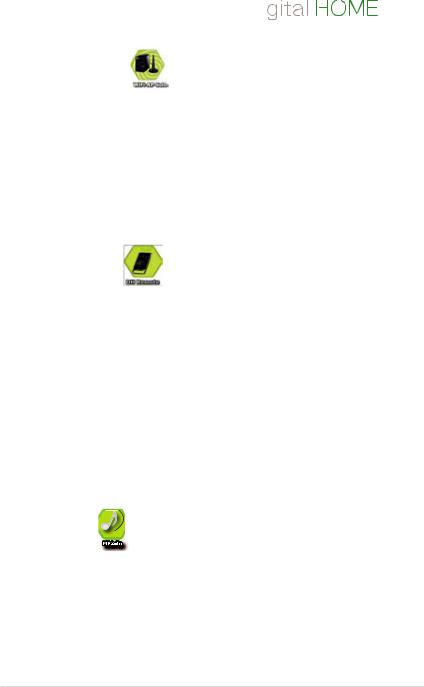
1.3.3 Fonctions ASUS Digital Home 

pour la M2N DH
ASUS WiFi-AP Solo™ |
(modèle M2N DH uniquement) |
ASUS WiFi-AP Solo permet à votre PC d’atteindre un nouveau niveau de polyvalence, lui permettant de créer un réseau sans fil domestique complet en mode point d’accès ou client sans fil. Vous pourrez jouer à des jeux en ligne, vous connecter à Internet, accéder et partager des imprimantes, et utiliser Skype de n’importe quel point de la zone de couverture sans fil. ASUS WiFi-AP Solo offre ces fonctions même lorsque le PC est en mode veille, afin de permettre aux utilisateurs d’utiliser Skype comme véritable service téléphonique pour les appels de longue distance. WiFi-AP Solo étant une fonction intégrée à la carte mère, vous n’aurez pas besoin d’investir dans un point d’accès WiFi coûteux. (Reportez-vous au guide d’utilisation ASUS Wi-Fi AP Solo™ pour plus de détails.)
ASUS DH Remote™ |
(modèle M2N DH uniquement) |
ASUS DH Remote™ est une télécommande PC pratique donnant aux utilisateurs un contrôle sans précédent sur leur ordinateur depuis le confort de leur canapé. Via une simple pression de bouton, les utilisateurs peuvent instantanément exécuter les fonctions suivantes: (Reportez-vous au guide d’utilisation ASUS DH Remote™ pour plus de détails.)
Alimentation: Démarre ou éteint l'ordinateur.
Veille: Bascule rapidement l'ordinateur en mode veille.
Réduction du bruit: Réduit les nuisances sonores émises par l'ordinateur.
EZ WiFi: Bascule l'ordinateur en mode veille tout en maintenant la fonction WiFi-AP Solo™ active.
Plein écran: Bascule l'application multimédia en mode plein écran.
AP Launch: Exécute l'application multimédia.
Zone de contrôle multimédia: Contrôle l'application multimédia.
ASUS MP3-In™  (modèle M2N DH uniquement)
(modèle M2N DH uniquement)
Interface conviviale entre un PC et un lecteur MP3, la fonction ASUS MP3-In™ permet aux lecteurs MP3 de se connecter aux haut-parleurs de votre PC même lorsque ce dernier est éteint. Ceci vous permettant de profiter d’une haute qualité audio via les haut-parleurs PC sans recourir à un équipement audio externe coûteux. (Reportez-vous au guide d’installation rapide ASUS MP3-In™ pour plus de détails.)
ASUS M2N / M2N DH |
1- |

1- |
Chapitre 1: Introduction au produit |
Ce chapitre liste les procédures de paramétrage matériel que vous devrez
accomplir en installant les composants 2 du système. Vous y trouverez aussi
une description des jumpers et des connecteurs de la carte mère.
Informations sur le matériel

|
Sommaire du chapitre |
2 |
|
|
|
2.1 |
Avant de commencer.................................................................... |
2-1 |
2.2 |
Vue générale de la carte mère..................................................... |
2-2 |
2.3 |
Central Processing Unit (CPU).................................................... |
2-6 |
2.4 |
Mémoire système........................................................................ |
2-11 |
2.5 |
Slots d’extension........................................................................ |
2-16 |
2.6 |
Jumpers....................................................................................... |
2-19 |
2.7 |
Connecteurs................................................................................ |
2-22 |
ASUS M2N / M2N DH
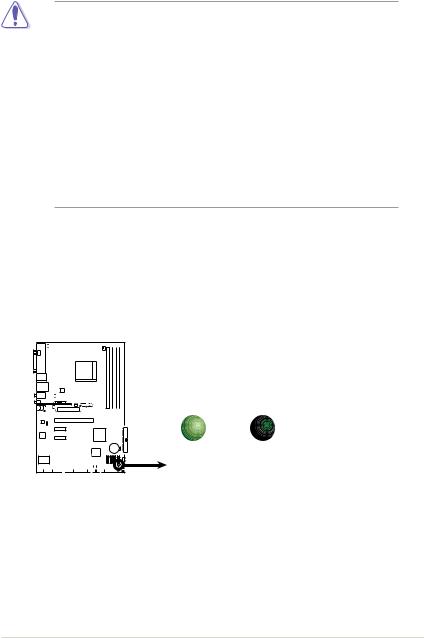
2.1Avant de commencer
Prenez note des précautions suivantes avant d’installer la carte mère ou d’en modifier les paramètres.
•Débranchez le câble d’alimentation de la prise murale avant de toucher aux
composants.
•Utilisez un bracelet anti-statique ou touchez un objet métallique relié au sol (comme l’alimentation) pour vous décharger de toute électricité statique avant de toucher aux composants.
•Tenez les composants par les coins pour ne pas toucher les circuits imprimés.
•Lorsque vous désinstallez le moindre composant, placez-le sur une surface antistatique ou remettez-le dans son emballage d’origine.
•Avant d’installer ou de désinstaller un composant, assurez-vous que l’alimentation ATX soit éteinte et que le câble d’alimentation soit bien débranché. Ne pas le faire risque de provoquer des dégâts sur la carte mère, sur les périphériques et/ou sur les composants.
LED embarquée
La carte mère est livrée avec une LED qui s’allume lorsque le système est sous tension, en veille ou en mode “soft-off”. Elle doit vous servir à vous rappeler de bien éteindre le système et de débrancher le câble d’alimentation avant de connecter ou de déconnecter le moindre composant sur la carte mère. L’illustration ci-dessous indique l’emplacement de cette LED.
SB_PWR
|
|
|
|
|
|
|
|
|
|
|
|
|
|
|
|
|
|
|
|
|
|
|
|
ON |
OFF |
|
|
|
|
|
|
|
|
|
|
|
|
|
|
|
|
|
|
|
|
|
|
|
|
||
|
|
|
|
|
|
|
|
|
|
|
|
|
|
|
|
|
|
|
|
|
|
|
|
||
|
|
|
|
|
|
|
|
|
|
|
|
|
|
|
|
|
|
|
|
|
|
|
|
||
|
|
|
|
|
|
|
|
|
|
|
|
|
|
|
|
|
|
|
|
|
|
|
|
||
|
|
|
|
|
|
|
|
|
|
|
|
|
|
|
|
|
|
|
|
|
|
|
|
||
|
|
|
|
|
|
|
|
|
|
|
|
|
|
|
|
|
|
|
|
|
|
|
|
||
|
|
|
|
|
|
|
|
|
|
|
|
|
|
|
|
|
|
|
|
|
|
|
|
||
|
|
|
|
|
|
|
|
|
|
|
|
|
|
|
|
|
|
|
|
|
|
|
|
Standby |
Powered |
|
|
|
|
|
|
|
|
|
|
|
|
|
|
|
|
|
|
|
|
|
|
|
|
Power |
Off |
LED embarquée de la M2N/M2N DH
ASUS M2N / M2N DH |
2- |
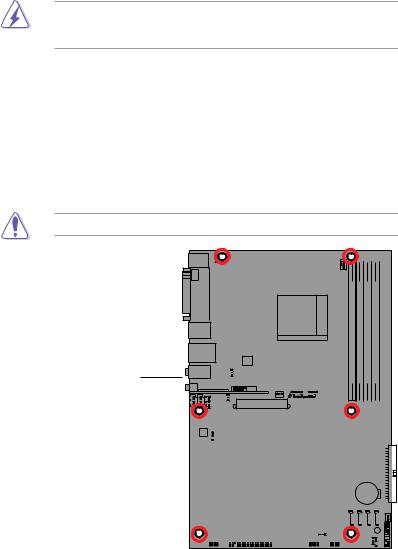
2.2Vue générale de la carte mère
Avant d’installer la carte mère, étudiez bien la configuration de votre boîtier pour vous assurer que votre carte mère puisse y être installée.
Assurez-vous d’avoir bien débranché l’alimentation du châssis avant d’installer ou de désinstaller la carte mère. Si vous ne le faites pas vous risquez de vous blesser et d’endommager la carte mère.
2.2.1Orientation de montage
Lorsque vous installez la carte mère, vérifiez que vous la montez dans le châssis dans le bon sens. Le côté qui porte les connecteurs externes doit être à l’arrière du chassis, comme indiqué sur l’image ci-dessous.
2.2.2Screw holes
Placez six (6) vis dans les trous indiqués par des cercles pour fixer la carte mère au châssis.
Ne vissez pas trop fort ! Vous risqueriez d’endommager la carte mère.
Placez ce côté vers |
l’arrière du châssis |
|
|
|
|
|
|
|
|
|
|
|
|
|
|
|
|
|
|
|
|
|
|
|
|
|
|
|
|
|
|
|
|
|
|
|
|
|
|
|
|
|
|
|
|
|
|
|
|
|
|
|
|
|
|
|
|
|
|
|
|
|
|
|
|
|
|
|
|
|
|
|
|
|
|
|
|
|
|
|
|
|
|
|
|
|
|
|
|
|
|
|
|
|
|
|
|
|
|
|
|
|
|
|
|
|
|
|
|
|
|
|
|
|
|
|
|
|
|
|
|
|
|
|
|
|
|
|
|
|
|
|
|
|
|
|
|
|
|
|
|
|
|
|
|
|
|
|
|
|
|
|
|
|
|
|
|
|
|
|
|
|
|
|
|
|
|
|
|
|
|
|
|
|
|
|
|
|
|
|
|
|
|
|
|
|
|
|
|
|
|
|
|
|
|
|
|
|
|
|
|
|
|
|
|
|
|
|
|
|
|
|
|
|
|
|
|
|
|
|
|
|
|
|
|
|
|
|
|
|
|
|
|
|
|
|
|
|
|
|
|
|
|
|
|
|
|
|
|
|
|
|
|
|
|
|
|
|
|
|
|
|
|
|
|
|
|
|
|
|
|
|
|
|
|
|
|
|
|
|
|
|
|
|
|
|
|
|
|
|
|
|
|
|
|
|
|
|
|
|
|
|
|
|
|
|
|
|
|
|
|
|
|
|
|
|
|
|
|
|
|
|
|
|
|
|
|
|
|
|
|
|
|
|
|
|
|
|
|
|
|
|
|
|
|
|
|
|
|
|
|
|
|
|
|
|
|
|
|
|
|
|
|
|
|
|
|
|
|
|
|
|
|
|
|
|
|
|
|
|
|
|
|
|
|
|
|
|
|
|
|
|
|
|
|
|
|
|
|
|
|
|
|
|
|
|
|
|
|
|
|
|
|
|
|
|
|
|
|
|
|
|
|
|
|
|
|
|
|
|
|
|
|
|
|
|
|
|
|
|
|
|
|
|
|
|
|
|
|
|
|
|
|
|
|
|
|
2- |
|
|
|
Chapitre 2: Informations sur le matériel |
|||||||||||||||||||
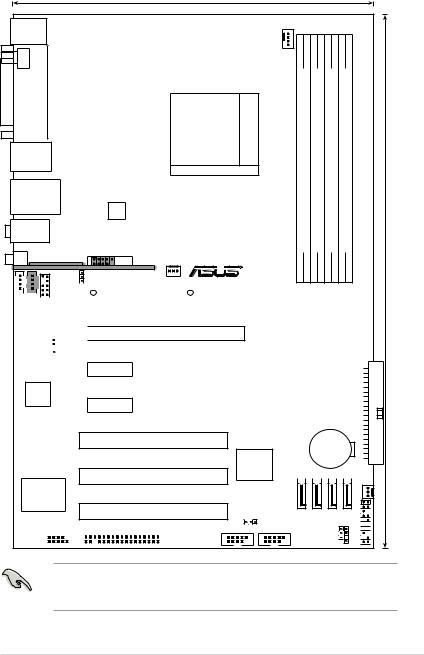
2.2.3Layout de la carte mère
20.6cm (8.1in)
PS/2KBMS
T: Mouse
B: Keyboard
PARALLE PORT
SPDIF_O1
USB12
KBPWR
Socket AM2
LAN_USB34 ATX12V
AUDIO SBPW1234 
U
USB910_WFGBT |
USB910 |
|
PWR_FAN |
||
|
||
|
R |
|
|
|
|
|
|
|
|
|
|
|
|
|
|
|
|
|
|
|
|
|
|
|
EATXPWR |
|
|
|
|
|
|
|
|
USBPW910 |
|
||
|
|
|
|
|
|
|
|
||||
CD |
MP3IN |
|
|
|
|
||||||
|
AAFP |
|
|
||||||||
CPU_FAN DDR2 DIMM_A1 (64 bit,240-pin module) DDR2 DIMM_B1 (64 bit,240-pin module) DDR2 DIMM_A2 (64 bit,240-pin module) DDR2 DIMM_B2 (64 bit,240-pin module) 30.5cm (12.0in)
ADI HD Codec |
|
SPDIF OUT |
PCIEX16 |
||||
|
|
|
|
|
|
||
|
|
|
|
|
|
|
|
PCIEX1_1
Attansic
F1
PCIEX1_2
PCI1
PCI2
Super I/O
PCI3
COM1 |
|
FLOPPY |
||||
|
|
|
|
|
|
|
NVIDIA |
|
nForce |
|
430 MCP |
IDE |
|
PRI_ |
|
4Mb
BIOS
USBPW5678
USB78 USB56
CR2032 3V
Lithium Cell
CMOS Power
SATA2 SATA1 SATA4 SATA3 


 CHA_FAN
CHA_FAN
SB_PWR
CLRTC |
CHASSIS PANEL |
Le module USB910_WFGBT, et le connecteur MP3-IN ne sont disponibles qu’avec le modèle M2N DH. Le port USB910 n’est disponible qu’avec le modèle M2N. Ces éléments apparaissent grisés dans le layout ci-dessus..
ASUS M2N / M2N DH |
2- |

2.2.4Contenu de layout
Slots |
|
Page |
1. |
Slots DIMM DDR2 |
2-11 |
2. |
Slots PCI |
2-18 |
3. |
Slots PCI Express x1 |
2-18 |
4. |
Slot PCI Express x16 |
2-18 |
Jumper |
|
Page |
1. |
Clear RTC RAM (3-pin CLRTC) |
2-19 |
2. |
USB device wake-up (3-pin USBPW1, USBPW2) |
2-20 |
3. |
Keyboard power (3-pin KBPWR) |
2-21 |
Connecteurs arrières |
Page |
|
1. |
Port souris PS/2 (vert) |
2-22 |
2. |
Port parallèle |
2-22 |
3. |
Port LAN 1 (RJ-45) |
2-22 |
4. |
Port Line In (bleu clair) |
2-22 |
5. |
Port Line Out (vert foncé) |
2-22 |
|
|
|
6. |
Port Microphone (rose) |
2-22 |
7. |
LED d’activité LAN sans fil (modèle M2N DH uniquement) |
2-23 |
8. |
Port antenne LAN sans fil (modèle M2N DH uniquement) |
2-23 |
9. |
Ports USB 3 et 4 |
2-23 |
10. |
Ports USB 1 et 2 |
2-23 |
11. |
Port S/PDIF Out coaxial |
2-23 |
12. |
Port clavier PS/2 (mauve) |
2-23 |
2- |
Chapitre 2: Informations sur le matériel |
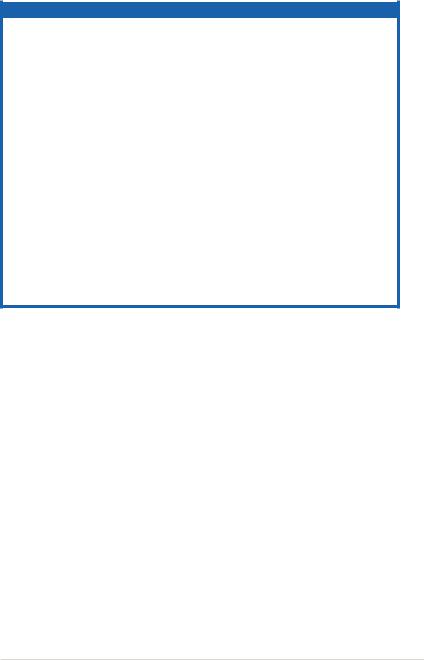
Connecteurs internes |
Page |
1. |
Connecteur pour lecteur de disquettes (34-1 pin FLOPPY) |
2-23 |
2. |
Connecteur IDE (40-1 pin PRI_IDE) |
2-24 |
3. |
Connecteurs Serial ATA |
2-25 |
|
(7-pin SATA1 [red], SATA2 [red], SATA3 [red], SATA4 [red]) |
|
4. |
Connecteur port série (10-1 pin COM1) |
2-25 |
5. |
Connecteurs USB (10-1 pin USB56, USB78, USB910) |
2-26 |
6. |
Connecteur audio du lecteur optique (4-pin CD) |
2-26 |
7. |
Connecteurs de ventilation CPU, châssis, et alimentation |
2-27 |
|
(4-pin CPU_FAN, 3-pin CHA_FAN, 3-pin PWR_FAN) |
|
8. |
Connecteur Chassis intrusion (4-1 pin CHASSIS) |
2-27 |
9. |
Connecteurs d’alimentationATX(24-pin EATXPWR, 4-pin EATX12V) |
2-28 |
10. |
Connecteur audio en façade (10-1 pin AAFP) |
2-29 |
11. |
Connecteur audio numérique (4-1 pin SPDIF_OUT) |
2-29 |
12. |
Connecteur système (20-8 pin PANEL) |
2-30 |
• LED d’activité système (2-pin LED)
• LED d’activité HDD (2-pin IDE_LED)
• Haut-parleur d’alerte système (4-pin SPEAKER)
• Bouton d’alimentation ATX/Soft-off (2-pin PWR)
• Bouton Reset (2-pin RESET)
ASUS M2N / M2N DH |
2- |
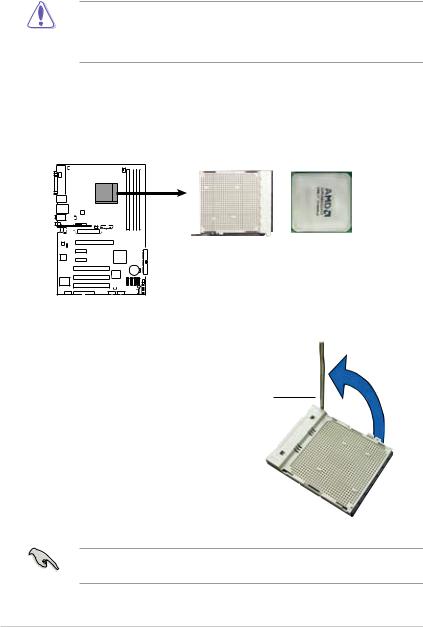
2.3Central Processing Unit (CPU)
La carte mère est livrée avec un socket AM2 940 broches pour l’installation d’un processeur AMD Athlon™ 64/AMD Athlon™ 64 FX/AMD Athlon™ 64 X2 and AMD Sempron™.
Assurez-vous d’utiliser un CPU supportant le socket AM2. Le CPU ne peut être placé que dans un seul sens. NE FORCEZ PAS sur le CPU pour le faire entrer dans le socket pour éviter de plier les broches du socket et/ou d’endommager le CPU !
2.3.1Installer le CPU
Pour installer un CPU:
1.Localisez le socket du CPU sur la carte mère.
Socket AM2 du CPU de la M2N/M2N DH
2.Déverrouillez le socket en soulevant le levier dans la direction de la flèche dans un angle de 90º.
Levier
Assurez-vous que le levier soit bien levé dans un angle de 90º; sinon, le CPU ne pourra être correctement inséré.
2- |
Chapitre 2: Informations sur le matériel |

3.Placez le CPU sur le socket, en vous assurant que la marque en forme de triangle doré est placée en bas à gauche du socket.
4.Insérez délicatement le CPU dans le socket jusqu’à ce qu’il soit bien en place.
Triangle doré
Petit triangle
5.Lorsque le CPU est en place, abaissez le levier pour sécurisez le CPU. Un léger cliquetis se fait entendre indiquant que le CPU est bien verrouillé.
6.Installez un ensemble dissipateurventilateur pour CPU en suivant les instructions contenues dans la boîte du système de refroidissement.
ASUS M2N / M2N DH |
2- |

2.3.2Installer le dissipateur et le ventilateur du CPU
Les processeurs AMD Athlon™ 64/AMD Athlon™ 64 FX/AMD Athlon™ 64 X2 et AMD Sempron™ nécessitent un dissipateur thermique et un ventilateur d’une conception spécifique pour assurer des performances et des conditions thermiques optimales.
Assurez-vous d’utiliser un ensemble dissipateur-ventilateur certifié par AMD.
Pour installer l’ensemble dissipateur-ventilateur du CPU:
1.Positionnez le dissipateur sur le CPU installé, en vous assurant que le dissipateur soit bien fixé à la base du module de rétention.
• La base du module de rétention est pré installée sur la carte mère.
• Il n’est pas nécessaire de retirer la base du module de rétention lors de l’installation du CPU ou de tout autre composant de la carte mère.
•Si vous achetez un ensemble dissipateur-ventilateur à part, assurez-vous de bien appliquer le matériau d’interface thermique sur le CPU ou sur le dissipateur avant de l’installer.
Ventilateur CPU
Dissipateur CPU
Base du module de rétention
Crochet de rétention
Système de verrouillage
La boîte de votre processeur doit contenir les instructions d’installation du CPU, et de l’ensemble dissipateur-ventilateur. Si les instructions contenues dans cette section ne correspondent pas la documentation du CPU, suivez cette dernière.
2- |
Chapitre 2: Informations sur le matériel |
